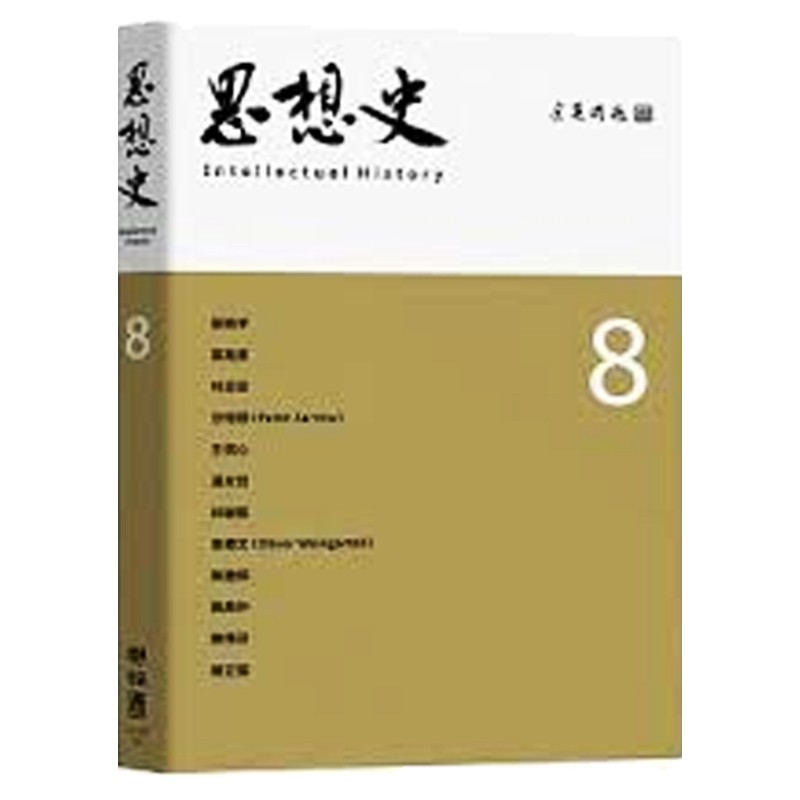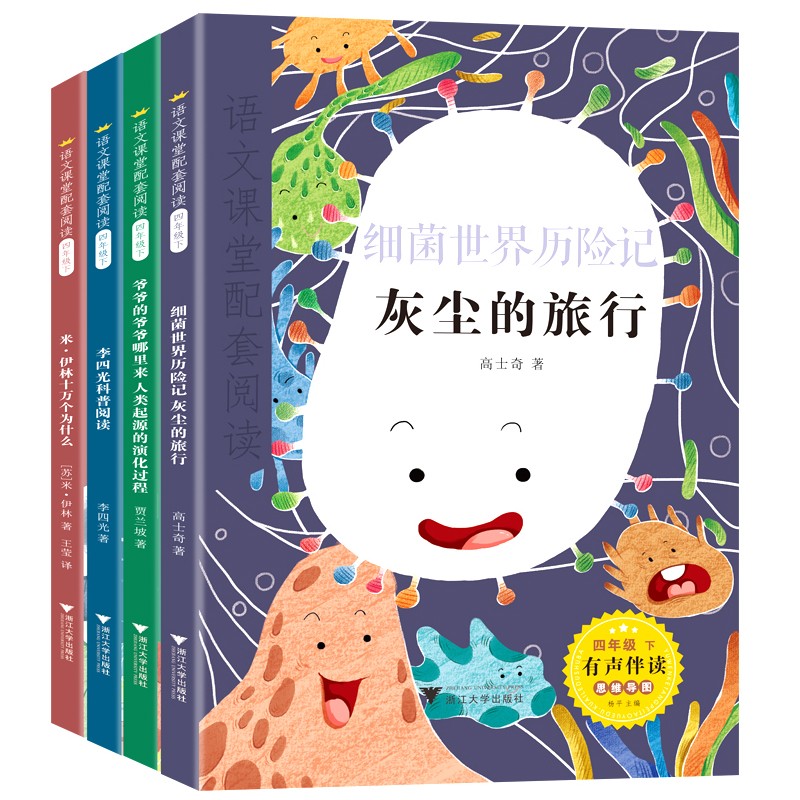谷歌首页被重定向至hao123的解决方法
摘要:本文将针对谷歌浏览器打开时首页被重定向至hao123的问题,提供一系列解决方案。我们将探讨清除浏览器缓存、检查浏览器设置、卸载可疑插件以及重置浏览器设置等步骤,帮助用户恢复谷歌浏览器的正常首页设置。
一、引言
在使用谷歌浏览器时,有时会遇到打开浏览器时首页被重定向至hao123的情况。这可能是由于浏览器设置被篡改、安装了恶意插件或浏览器缓存问题导致的。本文将提供一系列解决方案,帮助用户解决谷歌首页被重定向至hao123的问题。
二、清除浏览器缓存
浏览器缓存中可能存储了错误的设置或重定向信息,导致首页被重定向至hao123。首先,尝试清除谷歌浏览器的缓存。
- 打开谷歌浏览器。
- 点击右上角的三个点图标,选择“更多工具”>“清除浏览数据”。
- 在弹出的窗口中,选择“缓存的图像和文件”等选项,然后点击“清除数据”。
三、检查浏览器设置
确保谷歌浏览器的设置没有被篡改,特别是关于首页和搜索引擎的设置。
- 打开谷歌浏览器。
- 点击右上角的三个点图标,选择“设置”。
- 在“启动时”选项中,确保“打开特定网页或一组网页”设置为谷歌首页。
- 在“搜索引擎”选项中,确保默认搜索引擎为谷歌。
四、卸载可疑插件
有时,恶意插件或软件可能会篡改浏览器设置,导致首页被重定向至hao123。检查并卸载可疑插件。
- 打开谷歌浏览器。
- 点击右上角的三个点图标,选择“更多工具”>“扩展程序”。
- 在扩展程序页面中,查找并卸载任何可疑或未知的插件。
五、重置浏览器设置
如果以上方法都无法解决问题,可以尝试重置谷歌浏览器的设置,将其恢复到默认状态。
- 打开谷歌浏览器。
- 点击右上角的三个点图标,选择“设置”。
- 在底部,点击“高级”>“重置并清理”。
- 在弹出的窗口中,选择“将设置还原为原始默认值”。
六、总结
谷歌首页被重定向至hao123可能是由于浏览器设置被篡改、安装了恶意插件或浏览器缓存问题导致的。通过清除浏览器缓存、检查浏览器设置、卸载可疑插件以及重置浏览器设置等步骤,用户可以解决这一问题,恢复谷歌浏览器的正常首页设置。在进行操作时,请确保只卸载和修改与问题相关的设置和插件,避免对浏览器造成不必要的损害。
本文内容由互联网用户自发贡献,该文观点仅代表作者本人。本站仅提供信息存储空间服务,不拥有所有权,不承担相关法律责任。如发现本站有涉嫌抄袭侵权/违法违规的内容, 请发送邮件至 298050909@qq.com 举报,一经查实,本站将立刻删除。如若转载,请注明出处:https://www.kufox.com//xxtj/17463.html